电脑win10系统更新后对话框填电子邮件电话名怎么更改?一般我们在第一次安装win10系统的时候会在对话框填写电子邮件电话名,但是后来发现这个微软邮箱使用起来并不习惯,或者说并不好用,想更改常用的,那么Win10怎么设置默认电子邮件呢?下面我们就教你win10系统更新后对话框填电子邮件电话名的更改方法。
win10系统更新后对话框填电子邮件电话名的更改方法:
第一步:打开电脑,点击桌面左下角的开始;
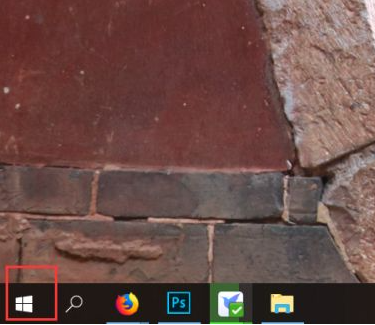
第二步:接着点击左边的设置按钮;

第三步:进入设置后,点击应用;
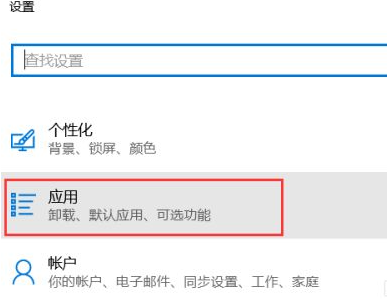
第四步:点击默认应用;
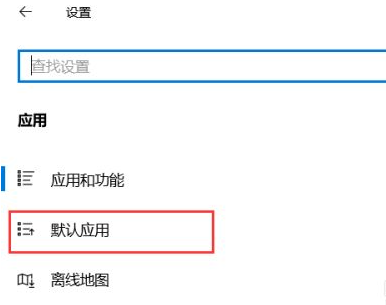
第五步:点击电子邮件下的选择默认应用;
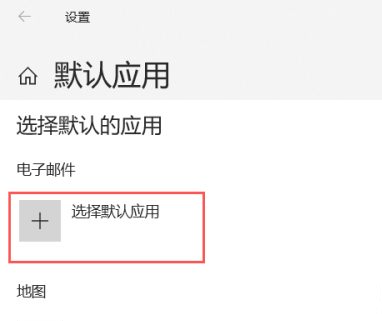
第六步:点击后,弹出电子邮件列表,选择我们下载的第三方电子邮件即可。
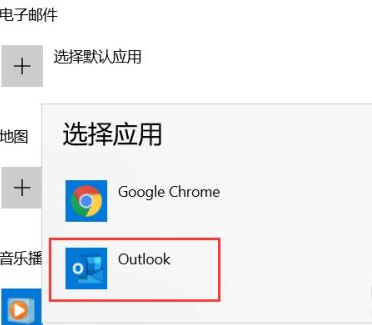
以上就是小编带来的电脑win10系统更新后对话框填电子邮件电话名怎么更改的全部内容,希望可以提供帮助。